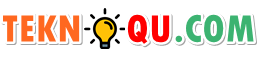Penggunaan internet di zaman sekarang sudah sangat umum sekali terutama untuk perangkat laptop. Bahkan ada juga aplikasi bernama IDM yang dikenal bisa meningkatkan kecepatan internet saat mendownload. Sayangnya sering terjadi masalah IDM tidak muncul ketika mau mendownload.
Tenang saja, saat ini ada beberapa cara yang bisa Anda coba jika mengalami masalah ini. Sehingga aktivitas download lewat IDM bisa dilakukan lagi dengan mudah dan cepat.
Cara Mengatasi IDM Tidak Muncul
Umumnya ikon IDM akan muncul di dalam browser ketika Anda sudah berhasil menginstalnya dan meningkatkan ke versi premium. Dengan tombol ikon inilah proses download bisa dijalankan di dalam IDM yang bisa jadi lebih cepat.
Namun muncul masalah yaitu ikon IDM tersebut tidak bisa muncul di dalam browser. Tentu ketika masalah ini terjadi, akan membuat proses download tidak bisa dijalankan di dalam IDM. Download akan dijalankan oleh aplikasi browser itu sendiri yang bisa berisiko jadi lambat dan lama.
Oleh karena itu, agar proses download bisa dijalankan oleh IDM lagi Anda perlu melakukan beberapa cara memunculkan ikon IDM tersebut di browser. Berikut ini cara-caranya:
1. Perbarui Ekstensi Di Chrome
Sebenarnya cara yang cukup ampuh dan terbukti untuk mengatasi IDM tidak muncul adalah dengan memperbarui ekstensi IDM yang ada di dalam Chrome. Karena bisa jadi penyebab ikon yang tidak muncul yaitu karena ekstensinya gagal dibaca oleh Chrome.
Berikut cara memperbaruinya:
- Pertama buka dulu aplikasi browser Anda yaitu Chrome.
- Berikutnya buka dan jalankan menu “File Explorer” atau “File Manager”. Klik dan masuk ke dalam folder C:/.
- Setelah itu masuk ke folder “Program Files (x86)” dan carilah folder dengan nama “Internet Download Manager”.
- Di dalam folder IDM, cari file yang memiliki nama “IDMGCExt.crx”.
- Jika sudah ketemu, jangan ditutup dulu. Buka kembali aplikasi Chrome dan klik simbol titik tiga sebelah atas pojok.
- Lalu bisa memilih opsi “More Tools” yang ada di bilah sebelah kanan dan pilih lagi opsi dengan tulisan “Extension”.
- Anda akan masuk ke dalam pengaturan ekstensi dan carilah nama ekstensi dari IDM. Biasanya bernama Internet Download Manager Extension atau IDM Extension.
- Pada tahapan ini, masuk lagi ke menu File Explorer tadi dan klik tahan seret file bernama IDMGCExt.crx tadi menuju ke halaman ekstensi Google Chrome.
- Selanjutnya bisa mengeklik tombol dengan tulisan “Add Extension” dan proses sudah selesai. Tutup browser Chrome dan cobalah cek apakah ikon IDM sudah muncul atau belum.
- Anda bisa juga menggunakan cara lain yaitu dengan menghilangkan tanda centang dari ekstensi saat ada di dalam pengaturan Extension tadi. Ini bertujuan untuk menonaktifkannya dulu.
- Berikan tanda centang pada tulisan “Allow in incognito” agar aplikasi IDM bisa berjalan dalam mode privasi.
- Setelah itu bisa merefresh website yang akan jadi sumber download dan biasanya ikon IDM akan muncul lagi.
Cara untuk mengatasi pada Chrome ini ada dua yaitu dengan menggeser file IDMGCExt.crv ke dalam ekstensi Chrome.
Kemudian kedua bisa dengan menghilangkan tanda aktif. Cobalah dulu cara pertama dan jika gagal bisa melakukan yang kedua.
2. Perbarui Ekstensi Mozilla Firefox
Tidak hanya Google Chrome saja, masalah IDM tidak muncul juga sangat sering dialami para pengguna browser Mozilla Firefox. Tentu ini juga akan sangat mengganggu sekali proses download yang ingin Anda lakukan. Berikut ini cara mengatasinya:
- Buka dan jalankan aplikasi Mozilla Firefox yang tidak bisa memunculkan ikon IDM.
- Cari dan klik tiga titik yang biasanya ada di sebelah atas untuk memunculkan menu pengaturan.
- Setelah itu cari dan pilih pada opsi yang ada tulisannya “Add-ons”.
- Kalau sudah berhasil masuk ke dalam menu Add-ons, bisa mengeklik sebuah simbol “Gear” atau gerigi. Berikutnya bisa memilih tulisan “Instal Add-ons From File.addons Mozilla Firefox”.
- Diamkan dulu Mozilla Firefoxnya dan jangan ditutup.
- Masuklah ke dalam menu “File Explorer” dan masuk ke “C:/- Program Files- Internet Download Manager”.
- Di dalam folder tersebut, carilah file yang namanya adalah “idmmzcc.xpi”.
- Berikutnya klik tulisan “Open” dan instal IDM menuju ke Mozilla. Tunggu saja sampai selesai dan otomatis browser akan direstart ulang.
- Jika sudah, cobalah membuka YouTube apakah ikon IDM sudah muncul lagi atau belum.
- Merestart Perangkat
Selain dua cara sebelumnya, Anda juga bisa mengatasi IDM tidak muncul dengan cara merestart perangkat laptop maupun PC.
Dengan cara ini maka diharapkan sistem di dalam IDM dan browser akan dimuat kembali dan menghilangkan setiap error yang terjadi.
Jika memang setelah direstart tiba-tiba ikon IDM bisa muncul, artinya memang ada kesalahan sistem di dalam aplikasi.
3. Restart Aplikasi IDM
Cara ini juga dikenal sangat ampuh sekali untuk memunculkan lagi ikon IDM yang hilang di dalam browser Mozilla Firefox maupun Chrome.
Caranya yaitu dengan melakukan restart aplikasi IDM di laptop.
Caranya juga sangat mudah sekali yaitu pertama carilah simbol IDM yang biasanya ada di dekat simbol baterai.
Setelah itu klik kanan pada simbol IDM tersebut dan pilih opsi “Keluar” atau “Exit”. Berikutnya bisa menjalankan lagi aplikasi IDM seperti awal dari menu Start.
4. Memperbarui Aplikasi IDM
Cara ini sudah cukup efektif untuk mengatasi permasalahan ikon yang tidak muncul yaitu memperbarui aplikasi IDM. Biasanya memang banyak pengguna IDM yang tidak memperhatikan versi dari aplikasi yang mereka gunakan.
Padahal jika ini dibiarkan bisa menyebabkan beberapa fitur IDM jadi hilang termasuk ikon download yang ada di browser. Nah untuk mengatasinya, cobalah dengan memperbarui aplikasi IDM ke versi yang paling baru.
Selain bisa jadi pilihan mengatasi ikon yang hilang, memperbarui aplikasi juga bisa menambah fitur yang lebih canggih dan baru. Pastikan juga selalu memiliki nomor serial agar bisa dipakai ketika tiba-tiba IDM memintanya lagi.
5. Instal Ulang IDM
Kalau Anda tidak ingin memperbarui aplikasi IDM karena lebih suka versi lama, cobalah untuk melakukan instal ulang aplikasi. Saat masalah ikon IDM yang gagal muncul terjadi bisa diakibatkan oleh sistem aplikasi yang rusak.
Jalan keluarnya bisa dilakukan dengan menginstal ulang aplikasi dengan versi yang sama. Dengan cara ini maka diharapkan bisa membantu memperbarui dan mengatasi sistem di dalam aplikasi yang sudah rusak.
6. Cek Dukungan Browser
Cara ini bisa Anda lakukan dengan buka aplikasi IDM yang sudah terpasang. Setelah itu masuklah ke dalam menu “Download” dan klik pada tulisan “Opsi” atau “Pengaturan”. Klik saja pada menu tab yang ada tulisannya “General” atau “Umum”.
Cobalah cek apakah browser yang biasa Anda pakai sudah dicentang atau belum. Kalau belum tambahkan saja centang pada browser yang Anda gunakan.
Masalah ikon IDM tidak muncul memang menjadi masalah yang harus segera di atas. Karena jika tidak, Anda harus mendownload menggunakan aplikasi browser dengan kecepatan standar. Cobalah beberapa cara di atas sampai ikon IDM bisa muncul lagi di browser.